Muy a menudo, las personas están interesadas en dónde se almacenan los contactos en Android. Esta pregunta surge principalmente debido al hecho de que los teléfonos inteligentes modernos se vuelven obsoletos rápidamente. Al reemplazarlos, debe pensar en transferir todos los datos de la tarjeta SIM y del dispositivo en su conjunto. Los contactos son a menudo muchos problemas. Pero si se prepara con anticipación para el proceso, puede transferir fácilmente guía telefónica de Android a Android.
Donde se encuentran
Para empezar, debe comprender dónde se almacenan exactamente los contactos. Están ubicados en archivo de texto o en alguna base de datos? Otras acciones dependerán de la respuesta a esta pregunta.
¿Dónde se almacenan los contactos en Android? Los usuarios afirman que esta informacion ubicado en la base de datos SQLite. Inicialmente, los contactos se registran aquí. Sin embargo, se pueden transferir a una tarjeta SIM o tarjeta de memoria. Entonces la guía telefónica siempre estará con su dueño.
Búsqueda de directorio
Todo lo que queda por hacer es encontrar en dispositivo movil carpeta con datos relevantes. ¿Dónde se almacenan los contactos en Android? Se ubicarán en el documento contactos.db o contactos2.db. Tendrán que buscarlos en un dispositivo móvil. 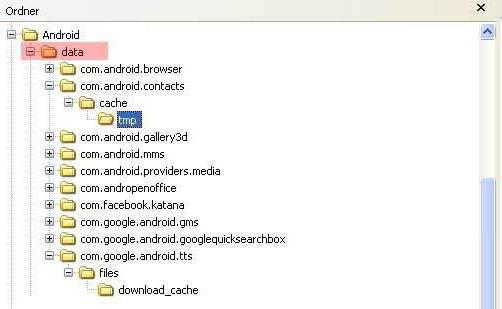
¿Dónde se almacenan los contactos en Android? Para copiar la guía telefónica del dispositivo, debe encontrar el documento mencionado anteriormente. Se encuentra en el directorio de datos. Debe abrir la siguiente cadena de carpetas:
- datos (2 veces);
- com.android.providers.contacts;
- bases de datos
Después de eso, debe buscar contactos / contactos2 en la última carpeta. Esta es la guía telefónica. Se puede copiar, eliminar o transferir a otro dispositivo. Como regla, esto requerirá privilegios de root. Por ejemplo, usando programas especializados. Entre ellos están iRoot y KingRoot.
Acerca de copiar datos
Ahora está claro dónde se almacenan los contactos en el documento correspondiente, generalmente necesario para copiar la guía telefónica. Más fácil de lo que parece. Especialmente cuando se trata de usar las mismas compilaciones del sistema operativo.
Como regla general, puede copiar la guía telefónica a una tarjeta SIM o una tarjeta Flash de la siguiente manera:
- Vaya al menú "Contactos" en su dispositivo móvil.
- Configuraciones abiertas. En algunos modelos de teléfonos, seleccione el elemento de menú "Avanzado".
- Seleccione la opción "Importar / Exportar". Haga clic en la línea responsable de una operación en particular.
- Especifique un lugar para importar o exportar datos. Como regla general, estamos hablando de una tarjeta SIM o una tarjeta de memoria.
Esta es la solución más simple. Al saber dónde se almacenan los contactos en Android, puede copiar archivo dado directorio telefónico usando una PC y transfiéralo al directorio deseado en el nuevo dispositivo. Además, hay varios programas y aplicaciones para transferir contactos. Pero entre los usuarios modernos, a menudo se usa la sincronización de datos con Google. Esta técnica te ayudará a no pensar dónde están almacenados los contactos en Android. Si tiene correo en Google, puede sincronizar datos sin derechos de root o buscar la guía telefónica en un dispositivo móvil. 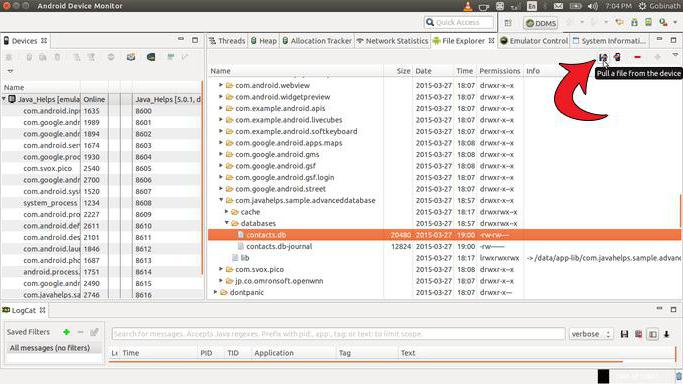
Las acciones en este caso se reducen al siguiente algoritmo:
- En el viejo teléfono Android, vaya al menú "Configuración" - "Cuentas" para iniciar sesión en Google. Marque la sección "Contactos" cuando ingrese el correo en la sección "Sincronización".
- Inicie sesión en Google en su nuevo teléfono. Esto sincronizará automáticamente los contactos.
Dónde "buscar" contactos en Android
Por lo tanto, los contactos en dispositivos Android se almacenan en un directorio especial /data/data/com.android.providers.contacts/databases/, en el que hay un archivo llamado contactos.db. / data / es una carpeta especial, donde, por regla general, se encuentran las aplicaciones instaladas por el usuario y su configuración personal. Para leer el archivo anterior, deberá obtener privilegios de root. Los derechos de raíz dan derecho a los usuarios a hacer con sistema operativo de su dispositivo (en este caso, el sistema operativo Android), todo lo que desea es eliminar, copiar, modificar archivos (incluso los del sistema) y así sucesivamente. El procedimiento para obtener estos derechos en cada dispositivo es diferente. Será suficiente para que alguien instale una aplicación especial, pero alguien necesitará programa especial. Lo principal es que sin estos derechos el archivo contactos.db. No se puede leer.
¿Por qué necesita saber dónde están almacenados los contactos en su teléfono?
¿Por qué saber dónde se almacenan los contactos en Android? Puede encontrar una respuesta bastante simple a esta pregunta. Por ejemplo, el teléfono está roto (lo cual no es tan raro), pero memoria interna todavía puede funcionar normalmente, dando al usuario la capacidad de exportar sus contactos a nuevo telefono. O, sabiendo dónde se encuentra el archivo de contacto, puede configurar su sincronización con la computadora de su hogar (puede hacerlo utilizando el servidor SSH). Luego, en caso de avería, puede ver el libro de contactos directamente a través de la computadora. En este caso, no necesita averiguar cómo: en una PC es más conveniente hacer esto.
Además, puede sincronizar contactos almacenados en dispositivos Android con Gmail. Para hacer esto, deberá encontrar el elemento "Cuentas" en el menú del teléfono y colocar una marca de verificación allí opuesta a la línea con el nombre "sincronización automática". Después de este procedimiento, los contactos aparecerán en el correo del usuario. En caso de situaciones imprevistas, puede ir a gmailasignado a un dispositivo específico y ver todos los contactos allí.
En general, trabajar con contactos en Android es fácil y difícil. El problema es que la mayoría de las personas usan las aplicaciones instaladas por el fabricante, y estas pueden ser tanto estándar desde la entrega de Android como programas como parte de los shells de marca. Entonces, para empezar, consideraremos la situación general en uno de los ejemplos.
Los contactos de Android están en la aplicación del mismo nombre. Como regla general, los desarrolladores de shell para Google OS lo llevan a la primera pantalla de inicio, por lo que encontrarlo no es difícil.
La interfaz de la aplicación Contactos es simple e intuitiva. En la parte superior hay un menú de fuentes de la agenda telefónica, buscar y crear nuevos iconos de contacto, así como el menú de la aplicación en sí.
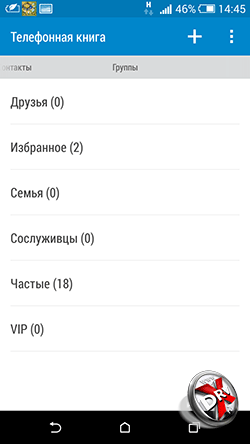
Desplazándose hacia la derecha y hacia la izquierda, puede ir rápidamente a grupos de contactos, la pantalla marcación rápida e incluso el registro de llamadas.

El menú de origen de la agenda telefónica le permite elegir desde dónde mostrar los contactos en la aplicación. Hay opciones: SIM, Skype y otros mensajeros instantáneos, contabilidad registros de google y en realidad la guía telefónica del dispositivo. El usuario puede marcar o desmarcar las casillas junto a cada fuente. Consejo útil: si te molesta que Android esté llegando direcciones de correo electrónico, corta desde Skype y convierte la guía telefónica en un desastre, luego simplemente desconecta las fuentes apropiadas.
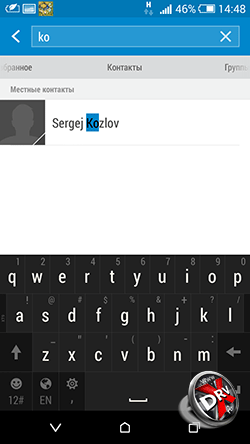
Buscar contactos en la aplicación tiene selección automática. Para encontrar a la persona adecuada, no es necesario escribir su nombre completo. Es suficiente indicar las primeras letras y la aplicación seleccionará todas las coincidencias.
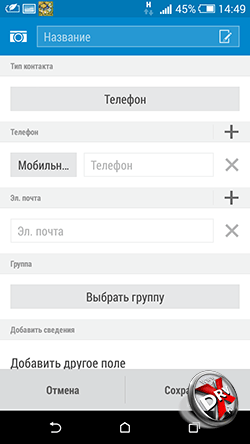

Al crear un contacto, el usuario selecciona la ubicación de su ubicación, luego indica el número (puede elegir entre 6 opciones), correo electrónico. Puede agregar un contacto al grupo. Además, para cada contacto, puede especificar campos adicionales: desde el cumpleaños u otros eventos importantes hasta una nota arbitraria.
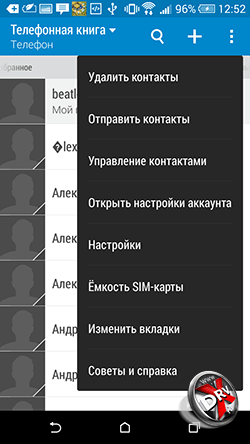

El menú de la aplicación incluye ocho elementos. Nos detendremos en algunos de ellos más tarde. La configuración se relaciona principalmente con la forma en que se muestran los contactos en la aplicación. También puede configurar la sincronización con las cuentas, ver la capacidad de la tarjeta SIM y también seleccionar las pestañas que se mostrarán al desplazarse hacia la izquierda y hacia la derecha.
Cómo transferir contactos de Android a Android
A diferencia de iOS, Android por defecto ofrece una gran selección de opciones nativas para transferir contactos de un dispositivo a otro.
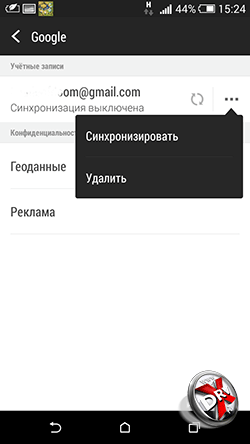
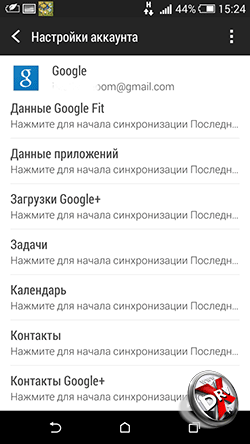
Cada teléfono inteligente Android está vinculado a cuenta Google Para transferir contactos desde usando google, solo asegúrese de que la sincronización de contactos con perfil de google y gmail. Para hacer esto, vaya a Configuración - Cuenta y sincronización - Google - Gmail. Luego haga clic en el nombre de la cuenta y seleccione Contactos. Dependiendo de los ajustes realizados anteriormente, se sincronizarán automáticamente o cuando se presionen. Además, en el nuevo dispositivo, es suficiente hacer lo mismo para que los contactos aparezcan en él. Es importante que los dispositivos estén conectados a Internet.

También puede transferir contactos de Android a Android usando una tarjeta SIM o un archivo VCard. Para hacer esto, en la aplicación Contactos, vaya a Menú - Administración de contactos - Importar / Exportar contactos. Aquí puede exportar contactos a una tarjeta SIM, tarjeta de memoria o memoria del teléfono.
Luego, la SIM se inserta en el nuevo teléfono, allí puede reorganizar la tarjeta de memoria. En el nuevo dispositivo, se realizan las mismas acciones, solo que en lugar de Exportar, debe seleccionar Importar desde el lugar apropiado.
Si el usuario exportó los contactos a la memoria del teléfono, deberá transferir el archivo VCard desde allí. Esto se puede hacer conectando los teléfonos a la computadora, la mayoría teléfonos Android definido como unidades extraíblespuede enviarse por correo electrónico a usted mismo (pero es más lógico usar la sincronización a través de Gmail, descrita anteriormente) o enviar por Bluetooth. Luego, en el nuevo teléfono, debe repetir los pasos ya descritos para importar contactos.
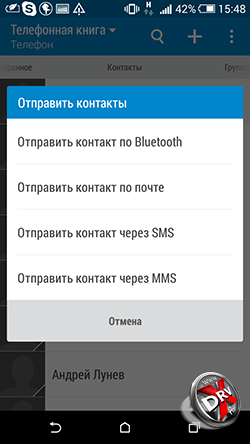
Puede transferir contactos de un teléfono a otro mediante Bluetooth. Es cierto que este método es adecuado solo para una pequeña cantidad de registros, y dado que no puede enviar más de 10 piezas. Para hacer esto, vaya al menú de la aplicación Contactos y seleccione la opción Enviar contactos. Entonces bandera registros requeridos y luego elija el método de envío: Bluetooth. Primero debe establecer una conexión Bluetooth entre los teléfonos.
Además, el elemento Enviar contactos le permite enviarlos por correo electronicocon usando SMS o MMS, pero estos métodos no son relevantes al transferir contactos de un teléfono a otro.
Cómo transferir contactos de iPhone a Android
Hay dos formas de transferir contactos desde iPhone a Android, sincronizando con Gmail y usando un archivo VCard. Ambos requerirán un poco de esfuerzo.

Por defecto a contactos de iPhone sincronizar con iCloud. Debe cambiar la sincronización a Gmail y no perder la guía telefónica. Para hacer esto, vaya al iPhone en Configuración - Correo, Direcciones, Calendarios - Cuentas / iCloud y desactive la sincronización de Contactos. Aparecerá una ventana emergente. En él, debe seleccionar la opción "Dejar en el teléfono". Entonces guardamos los contactos en el iPhone. Si selecciona otra opción, se eliminarán los contactos del iPhone.
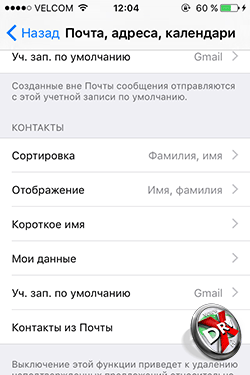
Ahora debe configurar Gmail como la cuenta predeterminada para Contactos en iPhone. La configuración se realiza en la sección Configuración - Correo, Direcciones, Calendarios. En el subelemento Contactos, uno de los últimos será la Cuenta predeterminada. Debe seleccionar el elemento y marcar Gmail. Después de un tiempo, los contactos se sincronizarán con Gmail. Si ya tiene contactos, se pueden duplicar.
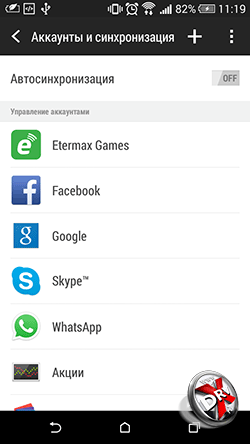
A continuación, debe activar su cuenta de Gmail en Android. Después de un tiempo, los contactos aparecerán en el teléfono. Si esto no sucede, debe buscar en el menú de fuentes en la aplicación Contactos qué fuentes están activadas. Su cuenta de Gmail puede estar desmarcada. También es posible que deba forzar la sincronización. Esto se hace en Configuración - Cuenta y sincronización - Google - Gmail.
Para transferir contactos de iPhone a Android, puede usar el archivo VCard. Solo puede crear un archivo en iCloud. Por lo tanto, antes que nada, debe asegurarse de que los contactos estén sincronizados con la nube.
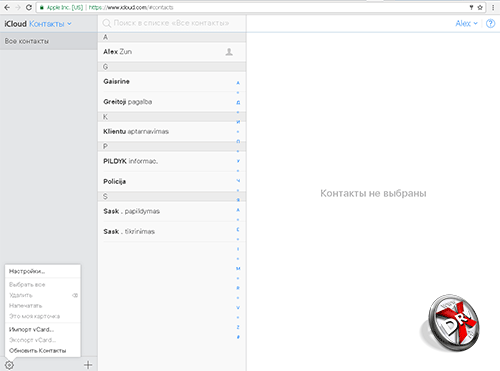
Para crear un archivo vCard, debe seleccionar todos los contactos usando ctrl-AWindows o Command-A en Mac, en el menú de configuración de la aplicación web iCLoud está el elemento Exportar vCard. Guarde el archivo en su disco duro o unidad flash. De cualquier manera conveniente, escríbalo en la memoria de un dispositivo Android.
Otras acciones que ya hemos descrito. En la aplicación Contactos, debe pasar por Menú - Administrar contactos - Importar y exportar contactos, seleccionar Importar contactos, y luego la ubicación del archivo VCard - en la memoria del teléfono o en la tarjeta SD. La aplicación Contactos sobrescribirá todos los datos del archivo en la memoria del dispositivo.
No puede guardar el archivo VCard en su teléfono Android, pero importe los contactos desde él a Gmail y luego sincronícelo con el gadget. Para hacer esto, seleccione Gmail en Gmail y allí, haga clic en Importar. En la ventana emergente, luego seleccione el último elemento. Solo queda sincronizar el dispositivo con Gmail.
Cómo transferir contactos de Windows Phone a Android
Hay varias formas de transferir contactos desde Windows phone en Android Puede usar aplicaciones que le permitan crear un archivo VCard. Dado que los contactos de los usuarios de Windows Phone están sincronizados con la cuenta registro de Microsoft, de forma predeterminada, se ubicarán en Outoook.com, puede agregar una cuenta de Outlook a Android. Finalmente, puede transferir contactos desde Outlook usando el archivo csv.
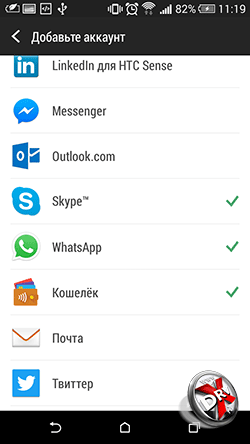
Para transferir contactos de Windows Phone a Android a través de la sincronización con Outlook.com, debe agregar una cuenta al teléfono. Para hacer esto, vaya a Configuración - Cuentas y sincronización y haga clic en +. Desde la selección propuesta, haga clic en Outlook, luego ingrese la información de la cuenta y seleccione la sincronización de contactos. En este metodo Hay algunas desventajas. En algunos casos, Outlook no permite editar contactos en dispositivos de terceros, por lo que es mejor hacer contactos "nativos" para Android transfiriéndolos a través de un archivo
En Outlook.com, seleccione Personas en el menú. Luego haga clic en el botón Administrar y en el nuevo menú - Exportar para Outlook.com y otros servicios. Los contactos se guardarán en un archivo CSV. Debe guardarse en la computadora.
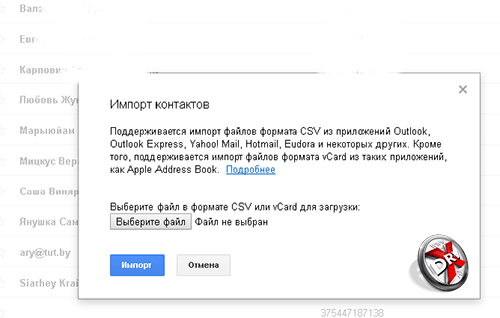
A continuación, en Gmail, como se describió anteriormente, debe seleccionar Contactos. Hay un elemento Importar en el menú. Si hace clic en él, aparecerá un menú emergente en el que deberá elegir importar desde un archivo CSV o VCard. Queda por seleccionar el archivo en el disco duro, los contactos se cargarán a Gmail y luego se sincronizarán con Android.
Cómo transferir contactos de Android a la computadora
Transferir contactos de Android a una computadora es muy simple. Es suficiente crear un archivo VCard. Pueden trabajar con el programas de Microsoft Contactos de Outlook o Windows, así como otras aplicaciones.

Para exportar contactos a un archivo VCard en su teléfono, vaya a la aplicación Contactos: Menú - Administrar contactos - Importar y exportar contactos y seleccione el elemento que desee: Exportar a tarjeta SD o Exportar a memoria del teléfono.
Todos los contactos se guardarán en un archivo VCard. Luego, puede escribirse en la memoria de la computadora y abrirse en el programa correspondiente para trabajar con contactos. El archivo se puede almacenar como copia de seguridad en la computadora Sin embargo, no se sincronizará con Android. Por lo tanto, es deseable sincronizar los contactos de Android con Gmail.

Por cierto, también puedes exportar contactos desde Gmail. Para hacer esto, seleccione el elemento de exportación de contactos en el menú. También se pueden guardar en un archivo VCard.
Al abrir vcard en programas de Windows Puede encontrar problemas con la visualización del alfabeto cirílico. VCard se guarda de forma predeterminada con la codificación UTF-8, mientras que Windows usa Windows-1251, sin embargo, últimas versiones Microsoft OS ha ampliado el soporte para Unicode. Sin embargo, si todavía hay un problema, debe abrir el archivo en cualquier editor de texto, por ejemplo, el Bloc de notas 2, que admite cambiar la codificación. Cámbialo y guarda. De hecho, VCard es un archivo de texto sin formato.
Sincronizar contactos de Android con Google
Los contactos de Android se sincronizan de manera predeterminada con Gmail y Google si se agrega la cuenta correspondiente al teléfono. Y sin una cuenta, es imposible usar Android por completo.
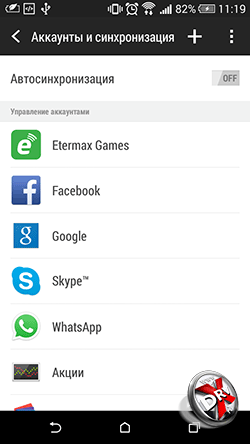
Para agregar una cuenta, vaya a Configuración - Cuentas y sincronización. Haga clic en Plus aquí y seleccione Google de la lista. Luego, ingrese la información de la cuenta o créelo.
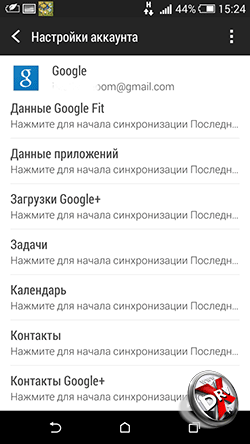
Ahora el elemento de Google aparece en la lista de cuentas agregadas. Si entras en él, entonces habrá un nombre buzón "[email protected]". Al seleccionar una cuenta, puede iniciar manualmente la sincronización de varios datos y servicios de Google. Los contactos están al final de la lista.
En el elemento de menú Configuración - Cuentas y sincronización en la parte superior hay un interruptor Sincronización automática. Si lo activa, todas las cuentas se sincronizarán automáticamente. Si está desactivado, la sincronización debe iniciarse manualmente, como se describe en el párrafo anterior.
Importar contactos en Android
La importación de contactos en Android se organiza de manera bastante simple.
En la aplicación Contactos, debe pasar por el Menú - Administrar contactos - Importar y exportar contactos.

Se abre un menú en el que hay tres opciones para importar contactos. Importar desde SIM. Debe seleccionarlo para reescribir los contactos de la tarjeta SIM a la memoria del teléfono. Importar sSD-krata e Importar desde la memoria del teléfono deben seleccionarse para reescribir los contactos de los archivos de contactos, por ejemplo, VCard. Android no necesita especificar la ubicación del archivo de contactos. El sistema mismo encontrará todos los archivos compatibles y ofrecerá seleccionar uno desde el cual se importarán los datos.
Si no hay una oportunidad física para conectar el teléfono a la computadora para escribir el archivo VCard en el teléfono, puede enviarse por correo, a través de Bluetooth, colocarse en la nube y luego descargarse en el dispositivo.
Importar contactos en Android se puede hacer a través de la aplicación Contactos de Google. Puedes acceder desde Gmail. En el elemento de menú Avanzado, seleccione Importar contactos. Además, para transferir contactos a Android, es suficiente sincronizar los contactos con Gmail.
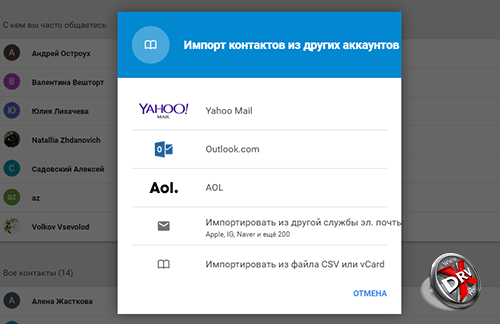
En nueva versión La opción Importar de Gmail se encuentra en la sección Más, no en la sección Avanzado. También es compatible con la importación de contactos de Yahoo, Outlook, AOL y otros. Por lo tanto, si los contactos están sincronizados con otros servicios de correo, puede recogerlos directamente desde allí. Es suficiente ingresar el acceso de datos al correo. Es cierto que Google advierte que, para una serie de servicios, la función de importar contactos se implementa a expensas de los desarrolladores de terceros, por lo que todos deben decidir si confían sus credenciales a los proveedores de servicios de terceros.
¿Dónde se almacenan los contactos en Android?
Los contactos en Android se almacenan en el archivo contactos.db o contactos2.db. Es una base de datos SQLite. En Internet es fácil encontrar software con el que pueda leer dichos archivos. Sin embargo, los archivos en sí no son tan fáciles de encontrar.
Para obtener acceso a ellos, debe tener derechos de root. Si no están allí, el usuario simplemente no verá este archivo ni verá la carpeta en la que se encuentra la base de datos. Solo con derechos de root puede ir a la dirección Android / data / data / com.android.providers.contacts / bases de datos /, donde se encuentran los archivos de contacto.
Exportar contactos desde Android
Puede exportar contactos desde Android utilizando la funcionalidad integrada de la aplicación Contactos.
En el menú de la aplicación, seleccione Gestión de contactos y luego el elemento Importar y exportar contactos. Hay tres opciones para exportar: guardar contactos en la SIM, guardar en una tarjeta de memoria o en la memoria del teléfono. Al guardar en una tarjeta de memoria o en la memoria del teléfono, los contactos se exportarán a un archivo VCard, que luego se puede usar para importar contactos en Android e iOS, servicios de correo electrónico, nube, aplicaciones de escritorio.
Cómo restaurar contactos de Android
La solución a este problema depende de si los contactos se sincronizaron con Gmail o si se realizó una copia de seguridad de VCard.
Si sus contactos se han sincronizado con Gmail, simplemente sincronizarlos con su teléfono es suficiente. Sin embargo, puede suceder que los contactos se hayan eliminado accidentalmente de un teléfono inteligente Android. Se sincronizó con Gmail, y allí también desaparecieron los contactos. No importa
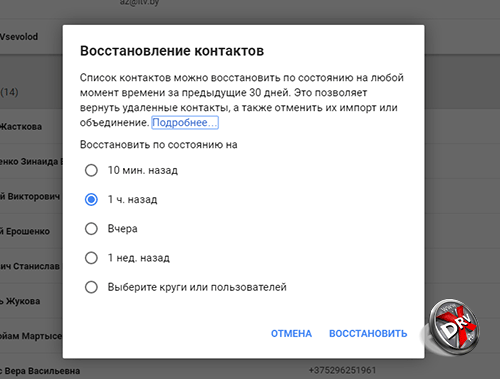
Google almacena contactos por hasta 30 días. En Gmail, en la sección Avanzado / Fijo, seleccione Restaurar contactos. Aparece un menú en el que selecciona la fecha de restauración de los contactos. Después de restaurarlos a Gmail, se pueden sincronizar con el teléfono.
Si se realizó una copia de seguridad en VCard, para restaurarla, simplemente cargue el archivo en la memoria del dispositivo o en la tarjeta de memoria e importe los contactos desde él, como se describe en las secciones anteriores.
Cómo eliminar contactos en Android
Hay varias formas de eliminar contactos en Android, dependiendo de cuántos contactos necesite eliminar y con qué seguridad.

Para eliminar un contacto, puede abrir la aplicación Contactos, seleccionar el contacto deseado y hacer clic en él mientras mantiene el dedo en un punto. Aparece un menú contextual en el que hay un elemento Eliminar.
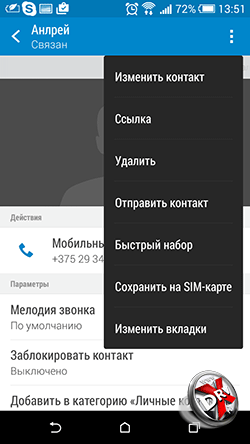
También puede ponerse en contacto y hacer clic en los tres puntos en la esquina superior derecha. Este es el menú de contacto. También hay un elemento de eliminación.
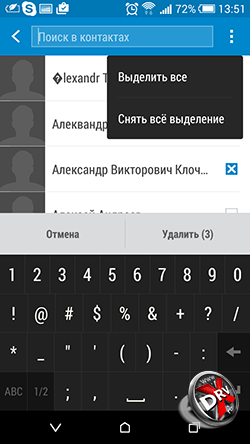
El elemento Eliminar contactos también se encuentra en el menú de la aplicación Contactos. Al hacer clic en Eliminar contactos, se le ofrecerá al usuario una lista de contactos en la que puede marcar los contactos para eliminarlos, o seleccionar todos. Luego haga clic en el botón Eliminar.
Simplemente puede restablecer todos los datos del teléfono. Esto se hace en la Configuración - Copia de seguridad y restablecer.
Copia de seguridad de contactos de Android
Android ofrece varias formas de hacer una copia de seguridad de tus contactos a la vez.
El primer método es simple y confiable, pero será difícil mantener actualizada una copia de respaldo de los contactos. Se trata de exportar contactos a un archivo VCard. Cómo hacer esto, ver arriba en Exportar contactos de Android.
La segunda forma es sincronizar tus contactos con Gmail. A menudo está habilitado de forma predeterminada. Cómo administrar la sincronización se describe arriba.
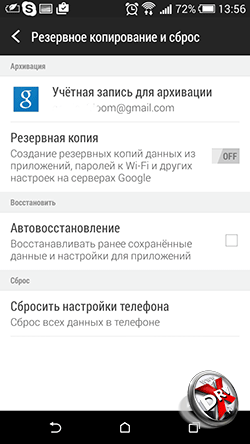
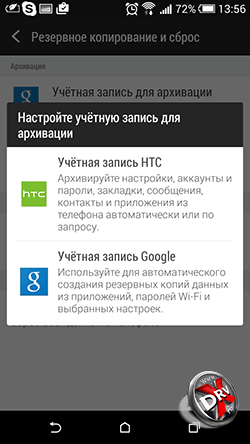
Elegir una cuenta para la copia de seguridad de Android
La tercera forma es habilitar copia de seguridad para todo el teléfono en los servidores de Google. Esto se hace Configuración - Copia de seguridad y restablecer. Al activar la copia de seguridad, Android hará una copia del teléfono en los servidores de Google, no solo los contactos se guardarán allí, sino también todos los datos personales, datos de la aplicación, etc.
Aplicaciones de contacto de Android
La aplicación de contactos para Android tiene una buena funcionalidad y es bastante conveniente, por lo que no tiene mucho sentido las soluciones de terceros, sin embargo, consideraremos algunas aplicaciones
Contactos VCF
- Desarrollador: AndloRD.
- Calificación: 4,1.
- Número de instalaciones: 1 millón.
Esta aplicación es una alternativa para contactos estándar de Android. No difiere en la funcionalidad extendida, sino que es interesante en un enfoque diferente para almacenar la guía telefónica. Si Google Contacts almacena toda la información en la base de datos, entonces VCF Contacts está en el archivo vCard (vcf). Este archivo se puede obtener como resultado de la exportación.

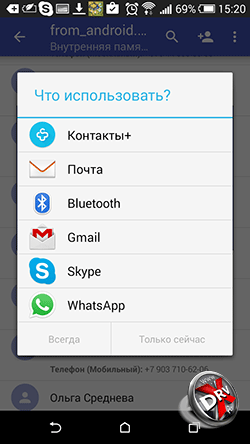
Al instalar la aplicación, toma como base el archivo vCard existente o lo crea en base a la agenda telefónica de Android. Como resultado, el usuario siempre tiene el archivo vCard actual en el teléfono. Esto literalmente puede salvarlo en caso de un bloqueo repentino del sistema.
Los contactos se pueden ordenar, enviar por correo, a través de mensajería instantánea. Desafortunadamente, las funciones para agregar a Android y a otro archivo vCard solo están disponibles en la versión paga.
Contactos +
- Desarrollador: Equipo de Contactos Plus
- Calificación: 4,1.
- Número de instalaciones: 50 millones.
Hace que los contactos sean más divertidos. Todos los contactos se presentan con avatares. Esta vista simplifica la llamada del suscriptor deseado: elija caras más rápido. Hay funciones de búsqueda avanzadas: puede buscar no solo por nombre o teléfono, sino también por correo, SMS, etc.

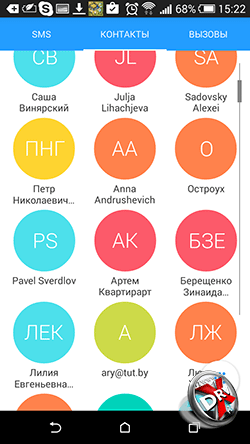


Se admiten temas y varias opciones de diseño de la guía telefónica. Contactos + también tiene un registro de llamadas y SMS.
Los contactos se almacenan en forma encriptada.
La aplicación tiene una función de copia de seguridad separada. Cierto en versión libre Solo puede guardar hasta 2000 contactos, llamadas o SMS. La copia se configura por separado para cada categoría de información.
Guardar contactos en TXT
- Desarrollador: Viked.
- Calificación: 4,3.
- Número de instalaciones: 15 mil.
En Contactos de Android se puede exportar en formato vCard. Esta aplicación le permite guardarlos en txt. Puede guardar todos los contactos, entradas individuales o varias en un archivo de texto.
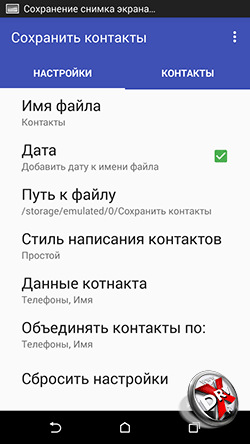
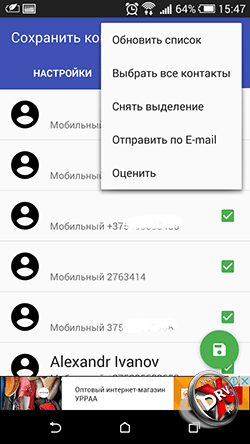
También está permitido configurar qué campos se guardarán en el archivo.
En el futuro, el archivo se puede usar a discreción del usuario. También puede enviarlo por correo electrónico.
Marcación de contactos más simple
- Desarrollador: SimplerApps
- Calificación: 4,3.
- Número de instalaciones: 5 millones.
En primer lugar, es una alternativa a la implementación estándar del teléfono Android. No solo se admite la guía telefónica, sino también el marcador, el identificador de llamadas y los SMS. Sin embargo, la aplicación tiene algunas funciones interesantes para trabajar con contactos. Lo más importante es la copia de seguridad. Puede hacer una copia local de los contactos o guardarla en la nube de la aplicación. Puede configurar la copia de seguridad automática. La búsqueda de duplicados en los contactos la realiza constantemente la aplicación en modo automático.


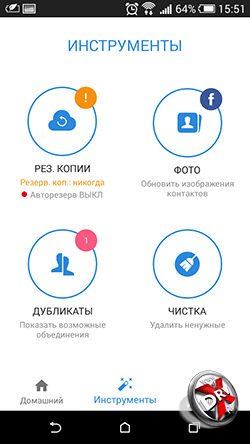
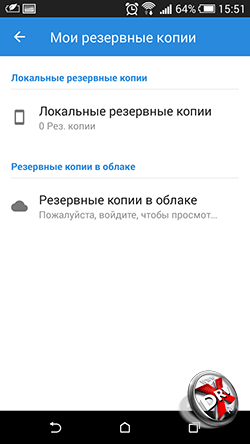
Otra característica interesante es la búsqueda de fotos en Facebook. La aplicación ofrece al usuario comparar a sus amigos en red social con la lista de contactos y si hay coincidencias, use las fotos de perfil de Facebook para la identificación de llamadas.
Además, puede usar varios temas para la interfaz de la aplicación.
SA Contacts Lite
- Desarrollador: samapp.
- Calificación: 4,0.
- Número de instalaciones: 1 millón.
Aplicaciones para exportar e importar contactos en archivos Excel. Excel es la mejor fuente para importar a Outlook.
La aplicación le permite configurar qué campos se exportarán a Excel. Puede transferir todos los campos de contacto, incluida una foto. La única excepción es la melodía personal asignada al contacto.
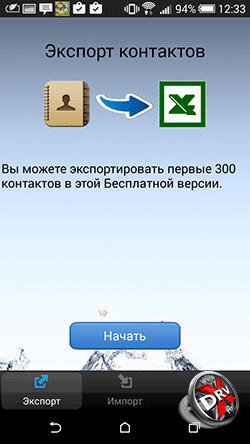
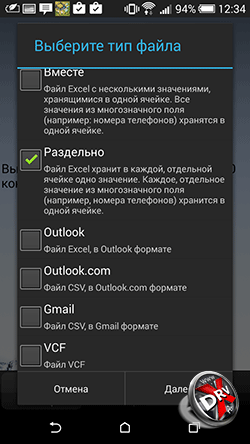
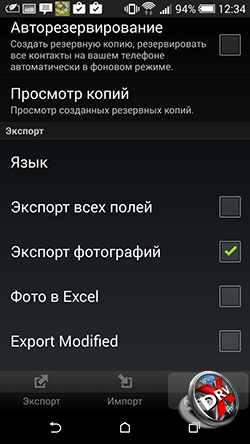
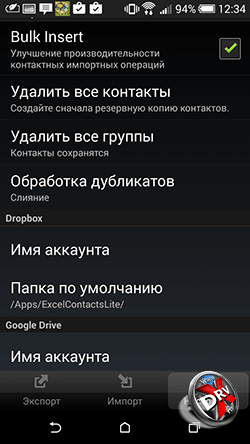
La aplicación también convierte automáticamente las codificaciones de acuerdo con requisitos de Windows y aplicaciones de Microsoft para que los nombres en los contactos se muestren correctamente.
El archivo exportado puede almacenarse en una tarjeta de memoria, enviarse por correo y cargarse en servicios en la nube.
Limitación de la versión gratuita: solo se pueden exportar los primeros 300 contactos. Tendrá que pagar por una guía telefónica más grande.
Conclusión
Trabajar con contactos en Android está bien organizado. Prácticamente no hay necesidad de acceder a aplicaciones de terceros si lee nuestra guía. Con Android, puede realizar todas las acciones posibles con los contactos.
Sin embargo, si desea decorar y diversificar un marcador o una guía telefónica, entonces en Mercado de juego suficientes aplicaciones Es cierto que hay que tener cuidado al elegirlos. Todavía se trata de datos personales.
18 de mayo de 2015
¿Dónde se almacenan los contactos en Android?
Comentarios: 0
Uno de los lugares más sensibles en un teléfono inteligente es la lista de contactos. Está expuesto a fugas de información. Por lo tanto, es importante saber el lugar donde se almacena esta información importante. En Android, hay un archivo llamado contactos.db.
Si esto no existe, debería haber un archivo similar: contactos2.db. Los contactos en Android se almacenan en el directorio /data/data/com.android.providers.contacts/databases/, es aquí donde se almacenan todos los contactos.
Algunos casos de uso para contactos.
Supongamos que un teléfono inteligente se descompone, pero la memoria continúa funcionando, en este caso, todos los contactos se pueden mover desde Android. Si trabajar con servidores de Google no inspira confianza, puede configurar automáticamente la copia de seguridad de todos los contactos desde su teléfono inteligente a una computadora de escritorio utilizando el servidor SSH.
La mejor opción para mover contactos desde Android es una aplicación estacionaria que se adapta con éxito tanto a la descarga como a la transferencia de contactos, mientras trabaja con el formato VCard.




